아이폰 인스타그램 리그램 하는 법 멀티 리그램 어플 추천 사진 여러 개
- 카테고리 없음
- 2021. 6. 6.
아이폰 인스타그램 리그램 하는 법 멀티 리그램 어플 추천 사진 여러 개
아이폰 인스타그램 리그램 하는 법 멀티 리그램 어플 추천 사진 여러 개
안녕하세요 오늘은 아이폰 인스타그램 리그램 하는 법, 여러 개 사진을 리그램 하는 법을 알려드리려고 합니다. 아래에서 가르쳐 드릴게요. 아래를 참고하세요.



먼저 아이폰에 App Store에 들어가셔서 리그램을 검색하세요. 검색하시면 위쪽에 멀티 리그램이라는 어플이 나오는데 그걸 다운로드하여줍니다.



다운을 다 받으셨으면 어플에 들어가 주세요. 어플을 들어가시면 제일 아래쪽에 '링크를 복사해주세요.'가 있습니다. 그걸 터치해주세요. 터치하시면 '링크 필요'라는 화면이 나오는데 거기서 열기를 누르시면 오른쪽 사진처럼 '멀티 리그램'에서 'Instagram'을 열려고 합니다.'라고 뜹니다. 열기를 눌러주세요.



인스타그램에 들어가셨으면 리그램을 하고 싶은 피드를 들어가 주세요. 원하는 피드에 들어오셨으면 우측 상단에 '···' 점 세 개 버튼을 눌러주세요. 누르면 중앙 사진처럼 뜨는데 중앙의 링크 복사를 터치하셔서 링크 복사를 해주시고 멀티 리그램 어플로 돌아오시면 됩니다. 돌아오시면 우측 사진처럼 아까는 다르게 제일 하단 버튼이 '클릭해서 리그램하세요!!!' 라고 뜹니다. 그걸 클릭해주세요. 그러면 광고가 하나 나오는데 닫기를 하시면 됩니다.
<AD>
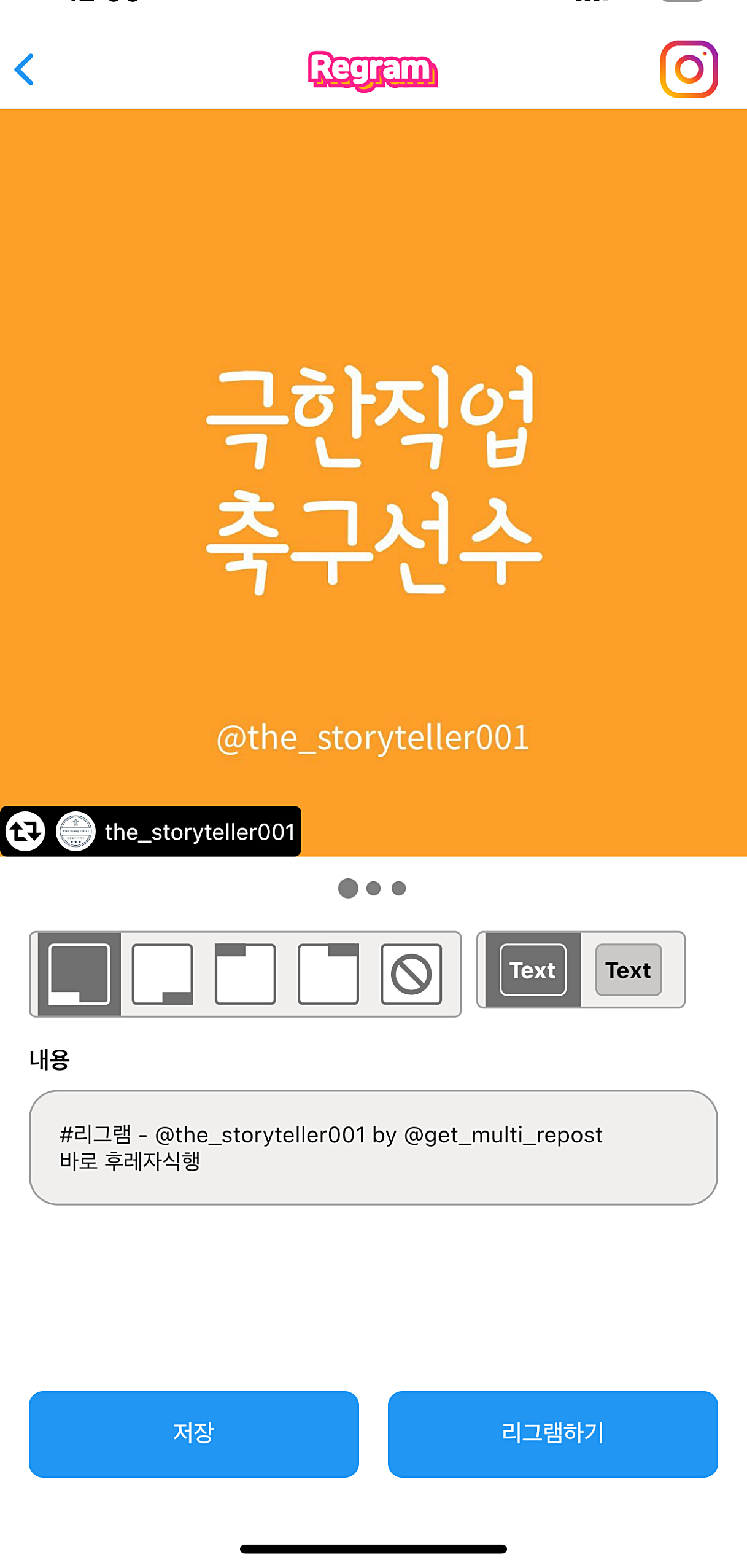


위에까지 마무리하시면 위같이 리그램 하기를 원했던 인스타 화면이 뜹니다. 워터마크를 왼쪽 오른쪽 상하 원하는 곳에 넣을 수 있고 워터마크의 배경색도 선택하실 수 있습니다. 원하는 곳에 하셨으면 하단에 리그램 하기를 눌러주세요. 본문의 내용은 리그램하기 하시면 자동 복사가 됩니다.


리그램 버튼을 누르면 사진에 접근을 허용할 건지 여부를 물어봅니다. 그러면 모든 사진에 대한 접근 허용을 눌러주세요. 그걸 누르시고 아래 광고 창은 닫기를 눌러주세요. 닫기를 누르면 왼쪽 화면이 뜨는데 여기서 아래에 있는 '인스타그램 열기'를 눌러주세요.
이미 앞에 사진 접근 허용을 하셨으면 리그램을 원하는 사진은 앨범에 순서대로 저장이 되어있습니다.



인스타그램을 들어오셨으면 평소처럼 글을 쓰듯 글쓰기를 눌러줍니다. 그럼 저장되어있는 사진들을 순서대로 클릭해주세요. 그 후 다음을 눌러주시면 글을 입력하는 창이 나오는데 거기에 터치를 길게 하셔서 내용을 붙여 넣기 해줍니다. 그럼 최종적으로 우측 사진처럼 나오게 돼요.
여기서 추가하길 원하는 해쉬태그나 내용을 더 적으셔서 글을 올리시면 됩니다.
오늘은 이처럼 아이폰에서 인스타그램 리그램 하는 법, 여러 개 사진을 리그램 하는 법을 알려드렸습니다. 최대한 풀어서 설명하려고 하다 보니 내용이 제대로 이해가 되셨을지 모르겠네요. 그래도 순서대로 차근차근 따라 하시면 리그램 하실 수 있을 겁니다. 긴 글 읽어주셔서 감사합니다. 좋은 하루 보내세요.